Otrzymaj bezpłatne skanowanie i sprawdź, czy twój komputer jest zainfekowany.
USUŃ TO TERAZAby korzystać z w pełni funkcjonalnego produktu, musisz kupić licencję na Combo Cleaner. Dostępny jest 7-dniowy bezpłatny okres próbny. Combo Cleaner jest własnością i jest zarządzane przez RCS LT, spółkę macierzystą PCRisk.
Czym jest AppLovin?
AppLovin to aplikacja typu adware zamaskowana jako TikTok, legalna aplikacja sieci społecznościowej do udostępniania wideo. Badania pokazują, że cyberprzestępcy stojący za tą fałszywą aplikacją atakują użytkowników Jio w Indiach, którzy korzystają ze smartfonów z Androidem. Pamiętaj, że aplikacja TikTok jest zabroniona w tym kraju. Po instalacji, AppLovin zaczyna wyświetlać reklamy.
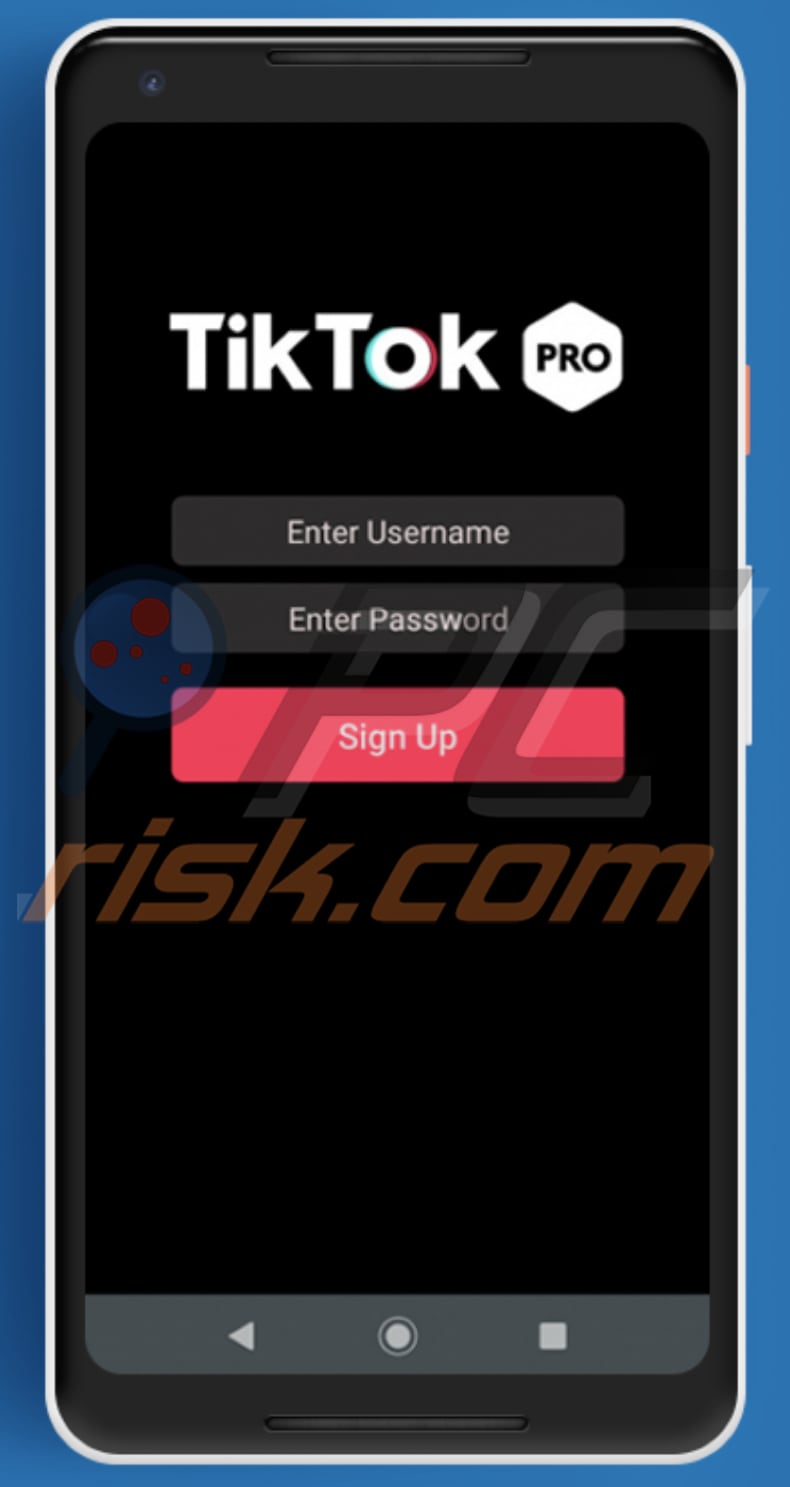
Przegląd AppLovin
Zwykle aplikacje typu adware obsługują reklamy kuponowe, banerowe, pop-up, ankietowe i innego rodzaju reklamy. Zwykle reklamy te promują podejrzane witryny i aplikacje, a także mogą być zdolne do wykonywania pewnych skryptów zaprojektowanych do inicjowania procesu pobierania (lub nawet instalacji) potencjalnie niechcianych/złośliwych aplikacji.
Dlatego nigdy nie ufaj tym reklamom. Po otwarciu AppLovin prosi użytkowników o wprowadzenie ich nazw użytkowników i haseł TikTok. Wprowadzone dane uwierzytelniające mogą zostać użyte do kradzieży kont zarejestrowanych w aplikacji TikTok lub nawet innych kont zarejestrowanych przy użyciu tej samej nazwy użytkownika i hasła.
Jak wspomniano, AppLovin jest skierowana do użytkowników Jio – wysyła żądania do oficjalnych interfejsów API ładowania Jio, aby sprawdzić, czy użytkownik jest subskrybentem Jio i ważność numerów telefonu Jio użytkownika.
Ta aplikacja rozprzestrzenia się dalej, zbierając informacje kontaktowe z urządzenia użytkownika i wysyłając wiadomość tekstową z linkiem do pobrania AppLovin do wszystkich kontaktów z numerami zarejestrowanymi w Jio.
| Nazwa | Reklamy AppLovin |
| Typ zagrożenia | Złośliwe oprogramowanie na Androida, złośliwa aplikacja, niechciana aplikacja. |
| Nazwy wykrycia | DrWeb (Android.FakeApp.6.origin), ESET-NOD32 (wariant Android/Oji.G), Fortinet (Android/Oji.E!tr), Microsoft (Trojan:Win32/Casdet!rfn), Pełna lista (VirusTotal). |
| Objawy | Urządzenie działa wolno, ustawienia systemu są zmieniane bez zgody użytkownika, pojawiają się podejrzane aplikacje, znacznie wzrasta zużycie danych i baterii, przeglądarki przekierowują na fałszywe strony internetowe, wyświetlane są natrętne reklamy. |
| Metody dystrybucji | Zainfekowane załączniki do wiadomości e-mail, złośliwe reklamy online, socjotechnika, zwodnicze aplikacje, oszukańcze strony internetowe. |
| Zniszczenie | Skradzione dane osobowe (wiadomości prywatne, loginy/hasła itp.), zmniejszona wydajność urządzenia, szybkie rozładowywanie baterii, zmniejszona prędkość internetu, znaczna utrata danych, utrata pieniędzy, skradziona tożsamość (złośliwe aplikacje mogą nadużywać aplikacji komunikacyjnych). |
| Usuwanie malware (Android) | Aby usunąć infekcje malware, nasi badacze bezpieczeństwa zalecają przeskanowanie twojego urządzenia z Androidem legalnym oprogramowaniem anty-malware. Polecamy Avast, Bitdefender, ESET lub Malwarebytes. |
Przykłady złośliwych aplikacji na Androida
Podsumowując, AppLovin wyświetla reklamy, zbiera określone informacje i automatycznie rozsyła się dalej. Więcej przykładów aplikacji zaprojektowanych przez cyberprzestępców i skierowanych do użytkowników Androida to Basbanke, Joker i Anubis. Jeśli AppLovin lub podobne (nieoficjalne, zwodnicze) aplikacje są już zainstalowane na twoim urządzeniu, natychmiast je usuń.
Jak AppLovin dostało się na moje urządzenie?
Badania pokazują, że cyberprzestępcy rozpowszechniają AppLovin za pośrednictwem „smishingowych wiadomości" – wysyłają SMS-y z informacją, że TikTok jest teraz ponownie dostępny do pobrania z linkiem do pobrania fałszywej aplikacji.
Co więcej, użytkownicy, którzy instalują tę aplikację na swoich urządzeniach, nieumyślnie rozprzestrzeniają to adware dalej – ich urządzenia zaczynają wysyłać identyczne wiadomości tekstowe do innych kontaktów zarejestrowanych w Jio.
Jak uniknąć instalacji malware?
Aplikacje należy pobierać wyłącznie z oficjalnych, wiarygodnych stron i poprzez bezpośrednie linki. Nie należy korzystać z innych źródeł i kanałów, takich jak nieoficjalne witryny, sieci peer-to-peer, konfiguratory pobierania stron trzecich. Zainstalowane aplikacje muszą być aktualizowane i aktywowane (rejestrowane) tylko za pomocą wbudowanych funkcji/narzędzi zapewnionych przez oficjalnych programistów.
Nieoficjalne narzędzia aktywacyjne („łamania" zabezpieczeń) i aktualizacje mogą rozsyłać i instalować niechciane, często złośliwe oprogramowanie. Nie otwieraj załączników ani linków w nieistotnych e-mailach otrzymanych z podejrzanych, nieznanych adresów — wiadomości te są często wykorzystywane przez cyberprzestępców do rozsyłania malware. Pamiętaj, że często maskują oni swoje e-maile jako ważne, oficjalne itp.
Reklama AppLovin oferująca zainstalowanie podejrzanej aplikacji:
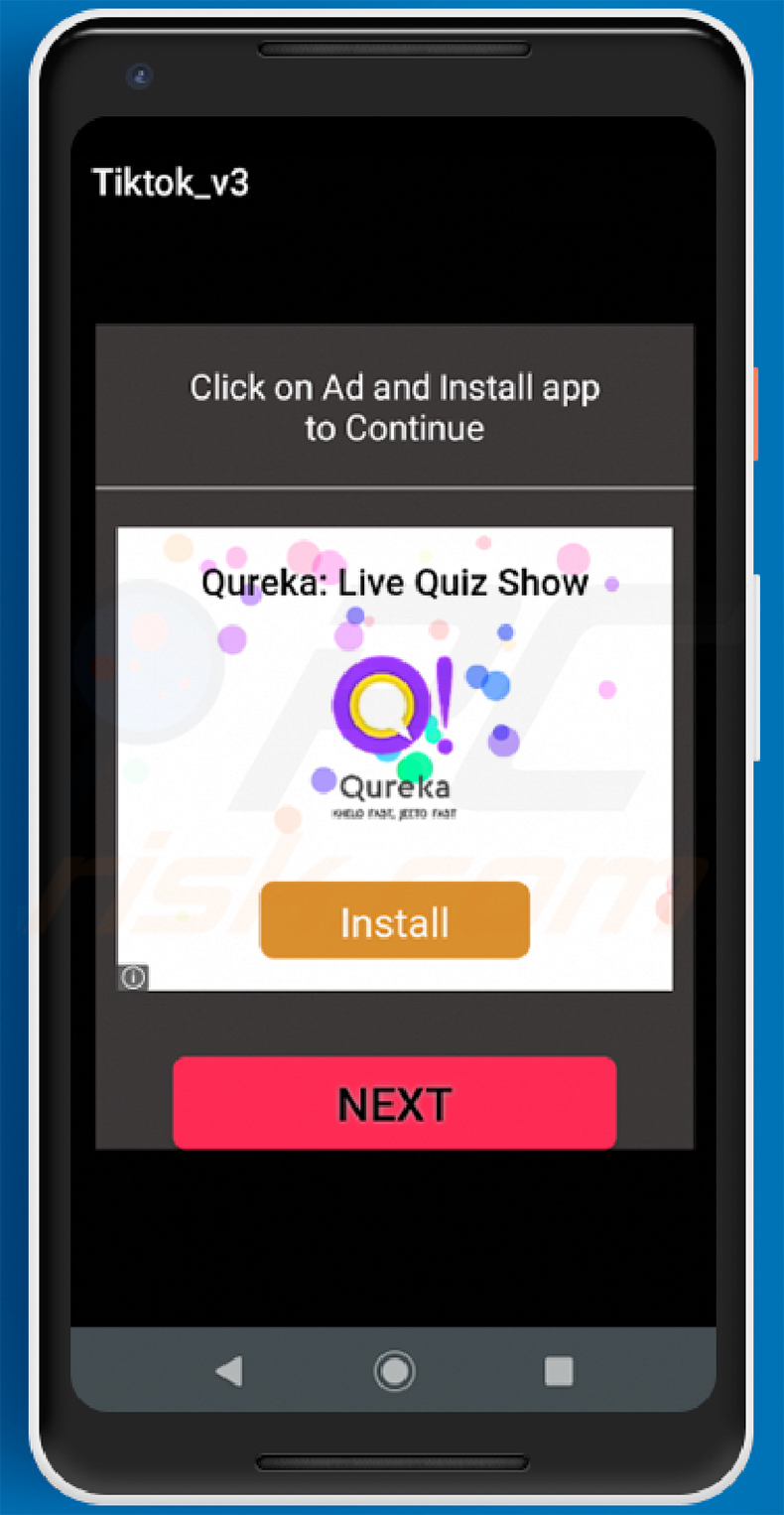
Szybkie menu:
- Wprowadzenie
- Jak usunąć historię przeglądania z przeglądarki Chrome
- Jak wyłączyć powiadomienia przeglądarki w przeglądarce Chrome
- Jak przywrócić przeglądarkę Chrome
- Jak usunąć historię przeglądania z przeglądarki Firefox
- Jak wyłączyć powiadomienia przeglądarki z przeglądarki Firefox
- Jak przywrócić przeglądarkę Firefox
- Jak odinstalować potencjalnie niechciane i/lub złośliwe aplikacje
- Jak uruchomić urządzenie Android w "Trybie awaryjnym"
- Jak sprawdzić zużycie baterii różnych aplikacji
- Jak sprawdzić zużycie danych różnych aplikacji
- Jak zainstalować najnowsze aktualizacje oprogramowania
- Jak przywrócić system do stanu domyślnego
- Jak wyłączyć aplikacje, które mają uprawnienia administratora
Usuń historię przeglądania z przeglądarki Chrome:

Stuknij przycisk „Menu" (trzy kropki w prawym górnym rogu ekranu) i wybierz „Historia" w otwartym menu rozwijanym.

Stuknij „Wyczyść dane przeglądania", wybierz zakładkę „ZAAWANSOWANE", wybierz zakres czasu i typy danych, które chcesz usunąć, i stuknij „Wyczyść dane".
Wyłącz powiadomienia przeglądarki w przeglądarce Chrome:

Stuknij przycisk „Menu" (trzy kropki w prawym górnym rogu ekranu) i w otwartym menu rozwijanym wybierz „Ustawienia".

Przewiń w dół, aż zobaczysz opcję „Ustawienia witryny" i kliknij ją. Przewiń w dół, aż zobaczysz opcję „Powiadomienia" i stuknij ją.

Znajdź witryny, które dostarczają powiadomienia przeglądarki, stuknij je i kliknij „Wyczyść i zresetuj". Spowoduje to usunięcie uprawnień przyznanych tym witrynom w celu dostarczania powiadomień. Jednak jeśli ponownie odwiedzisz tę samą witrynę, może ona ponownie poprosić o pozwolenie.
Możesz wybrać, czy udzielić tych uprawnień, czy nie (jeśli zdecydujesz się odmówić, witryna przejdzie do sekcji „Zablokowane" i nie będzie już prosić o pozwolenie).
Przywróć przeglądarkę Chrome:

Przejdź do „Ustawienia", przewiń w dół, aż zobaczysz „Aplikacje" i stuknij tę opcję.

Przewiń w dół, aż znajdziesz aplikację „Chrome", wybierz ją i wybierz opcję „Pamięć".

Stuknij „ZARZĄDZAJ PAMIĘCIĄ", a następnie „WYCZYŚĆ WSZYSTKIE DANE" i potwierdź czynność, stukając „OK". Pamiętaj, że przywrócenie przeglądarki usunie wszystkie przechowywane w niej dane. W związku z tym wszystkie zapisane loginy/hasła, historia przeglądania, ustawienia niestandardowe i inne dane zostaną usunięte. Będziesz także musiał ponownie zalogować się do wszystkich stron internetowych.
Usuń historię przeglądania z przeglądarki Firefox:

Stuknij przycisk „Menu" (trzy kropki w prawym górnym rogu ekranu) i w otwartym menu rozwijanym wybierz „Historię".

Przewiń w dół, aż zobaczysz „Wyczyść prywatne dane" i stuknij tę opcję. Wybierz typy danych, które chcesz usunąć i stuknij „WYCZYŚĆ DANE".
Wyłącz powiadomienia przeglądarki w przeglądarce Firefox:

Odwiedź witrynę, która dostarcza powiadomienia przeglądarki, stuknij ikonę wyświetlaną po lewej stronie paska adresu URL (ikona niekoniecznie będzie oznaczać „Kłódkę") i wybierz „Edytuj ustawienia witryny".

W otwartym okienku pop-up zaznacz opcję „Powiadomienia" i stuknij „WYCZYŚĆ".
Przywróć przeglądarkę Firefox:

Przejdź do „Ustawienia", przewiń w dół, aż zobaczysz „Aplikacje" i stuknij tę opcję.

Przewiń w dół, aż znajdziesz aplikację „Firefox", wybierz ją i wybierz opcję „Pamięć".

Stuknij „WYCZYŚĆ DANE" i potwierdź akcję stukając „USUŃ". Pamiętaj, że przywrócenie przeglądarki usunie wszystkie przechowywane w niej dane. W związku z tym wszystkie zapisane loginy/hasła, historia przeglądania, ustawienia niestandardowe i inne dane zostaną usunięte. Będziesz także musiał ponownie zalogować się do wszystkich stron internetowych.
Odinstaluj potencjalnie niechciane i/lub złośliwe aplikacje:

Przejdź do „Ustawienia", przewiń w dół, aż zobaczysz „Aplikacje" i stuknij tę opcję.

Przewiń w dół, aż zobaczysz potencjalnie niechcianą i/lub złośliwą aplikację, wybierz ją i stuknij „Odinstaluj". Jeśli z jakiegoś powodu nie możesz usunąć wybranej aplikacji (np. wyświetla się komunikat o błędzie), spróbuj użyć „Trybu awaryjnego".
Uruchom urządzenie z Androidem w „Trybie awaryjnym":
„Tryb awaryjny" w systemie operacyjnym Android tymczasowo wyłącza uruchamianie wszystkich aplikacji innych firm. Korzystanie z tego trybu to dobry sposób na diagnozowanie i rozwiązywanie różnych problemów (np. usuwanie złośliwych aplikacji, które uniemożliwiają to, gdy urządzenie działa „normalnie").

Naciśnij przycisk „Zasilanie" i przytrzymaj go, aż zobaczysz ekran „Wyłącz". Stuknij ikonę „Wyłącz" i przytrzymaj ją. Po kilku sekundach pojawi się opcja „Tryb awaryjny" i będzie można ją uruchomić ponownie uruchamiając urządzenie.
Sprawdź zużycie baterii w różnych aplikacjach:

Przejdź do „Ustawienia", przewiń w dół, aż zobaczysz „Konserwacja urządzenia" i stuknij tę opcję.

Stuknij „Bateria" i sprawdź użycie każdej aplikacji. Legalne/oryginalne aplikacje są zaprojektowane tak, aby zużywać jak najmniej energii, aby zapewnić najlepsze wrażenia użytkownika i oszczędzać energię. Dlatego wysokie zużycie baterii może wskazywać, że aplikacja jest złośliwa.
Sprawdź wykorzystanie danych różnych aplikacji:

Przejdź do „Ustawienia", przewiń w dół, aż zobaczysz „Połączenia" i stuknij tę opcję.

Przewiń w dół, aż zobaczysz „Użycie danych" i wybierz tę opcję. Podobnie jak w przypadku baterii, legalne/oryginalne aplikacje są zaprojektowane tak, aby maksymalnie zminimalizować zużycie danych.
Dlatego znaczne wykorzystanie danych może wskazywać na obecność złośliwej aplikacji. Pamiętaj, że niektóre złośliwe aplikacje mogą być zaprojektowane do działania tylko wtedy, gdy urządzenie jest połączone z siecią bezprzewodową. Z tego powodu należy sprawdzić użycie danych mobilnych i Wi-Fi.

Jeśli znajdziesz aplikację, która wykorzystuje znaczące dane, mimo że nigdy jej nie używasz, zdecydowanie zalecamy jej natychmiastowe odinstalowanie.
Zainstaluj najnowsze aktualizacje oprogramowania:
Utrzymywanie aktualności oprogramowania to dobra praktyka zapewniająca bezpieczeństwo urządzeń. Producenci urządzeń nieustannie publikują różne łatki bezpieczeństwa i aktualizacje Androida, aby naprawić błędy i luki, które mogą być wykorzystywane przez cyberprzestępców. Nieaktualny system jest znacznie bardziej podatny na ataki, dlatego zawsze należy upewnić się, że oprogramowanie urządzenia jest aktualne.

Przejdź do „Ustawienia", przewiń w dół, aż zobaczysz „Aktualizacja oprogramowania" i stuknij tę opcję.

Stuknij opcję „Pobierz aktualizacje ręcznie" i sprawdź, czy są dostępne aktualizacje. Jeśli tak, zainstaluj je natychmiast. Zalecamy również włączenie opcji „Pobieraj aktualizacje automatycznie" — pozwoli to systemowi powiadomić ię o wydaniu aktualizacji i/lub zainstalować ją automatycznie.
Przywróć system do stanu domyślnego:
Wykonanie „Resetu do ustawień fabrycznych" to dobry sposób na usunięcie wszystkich niechcianych aplikacji, przywrócenie ustawień systemowych do wartości domyślnych i ogólne wyczyszczenie urządzenia.
Pamiętaj również, że wszystkie dane w urządzeniu zostaną usunięte, w tym zdjęcia, pliki wideo/audio, numery telefonów (przechowywane w urządzeniu, a nie na karcie SIM), wiadomości SMS itd. Oznacza to, że urządzenie zostanie przywrócone do stanu początkowego/fabrycznego.
Możesz także przywrócić podstawowe ustawienia systemowe lub po prostu ustawienia sieciowe.

Przejdź do „Ustawienia", przewiń w dół, aż zobaczysz „Informacje o telefonie" i stuknij tę opcję.

Przewiń w dół, aż zobaczysz „Resetuj" i stuknij tę opcję. Teraz wybierz akcję, którą chcesz wykonać:
„Przywróć ustawienia" - przywróć wszystkie ustawienia systemowe do domyślnych;
„Przywróć ustawienia sieciowe" - przywróć wszystkie ustawienia związane z siecią do domyślnych;
„Przywróć dane fabryczne" - przywróć cały system i całkowicie usuń wszystkie zapisane dane;
Wyłącz aplikacje, które mają uprawnienia administratora:
Jeśli złośliwa aplikacja otrzyma uprawnienia administratora, może poważnie uszkodzić system. Aby urządzenie było jak najbardziej bezpieczne, zawsze sprawdzaj, które aplikacje mają takie uprawnienia i wyłączaj te, które nie powinny.

Przejdź do „Ustawienia", przewiń w dół, aż zobaczysz „Zablokuj ekran i zabezpieczenia" i stuknij tę opcję.

Przewiń w dół, aż zobaczysz „Inne ustawienia zabezpieczeń", stuknij tę opcję, a następnie stuknij „Aplikacje administratora urządzenia".

Zidentyfikuj aplikacje, które nie powinny mieć uprawnień administratora, stuknij je, a następnie stuknij „DEZAKTYWUJ".
Często zadawane pytania (FAQ)
Jakie szkody może spowodować adware?
Adware może obniżyć jakość przeglądania i wydajność systemu. Jest również uważane za zagrożenie prywatności, ponieważ zwykle ma możliwości śledzenia danych. Co więcej, reklamy dostarczane przez adware mogą być zwodnicze/złośliwe i powodować różne problemy.
Co robi adware?
Adware lub oprogramowanie reklamowe obsługujące reklamy jest przeznaczone do prowadzenia natrętnych kampanii reklamowych. Innymi słowy, to oprogramowanie wyświetla reklamy na odwiedzanych stronach internetowych i/lub różnych interfejsach.
Jak twórcy adware generują przychody?
Twórcy adware generują zyski głównie poprzez programy partnerskie, promując strony internetowe, aplikacje, produkty, usługi itd. Prowizję można uzyskać za kliknięcia reklam, wizyty w witrynie, pobieranie plików, zakupy produktów, subskrypcje usług itp.
Czy Combo Cleaner usunie adware AppLovin?
Tak, Combo Cleaner może skanować urządzenia i usuwać zainstalowane aplikacje typu adware. Warto jednak zauważyć, że ręczne usuwanie (bez pomocy oprogramowania bezpieczeństwa) może być nieskuteczne. W niektórych przypadkach, nawet po (ręcznym) usunięciu samego oprogramowania – różne resztki plików pozostają ukryte w systemie. Ponadto te pozostałości mogą nadal działać i powodować problemy. Dlatego ważne jest, aby dokładnie usunąć adware.
Udostępnij:

Tomas Meskauskas
Ekspert ds. bezpieczeństwa, profesjonalny analityk złośliwego oprogramowania
Jestem pasjonatem bezpieczeństwa komputerowego i technologii. Posiadam ponad 10-letnie doświadczenie w różnych firmach zajmujących się rozwiązywaniem problemów technicznych i bezpieczeństwem Internetu. Od 2010 roku pracuję jako autor i redaktor Pcrisk. Śledź mnie na Twitter i LinkedIn, aby być na bieżąco z najnowszymi zagrożeniami bezpieczeństwa online.
Portal bezpieczeństwa PCrisk jest prowadzony przez firmę RCS LT.
Połączone siły badaczy bezpieczeństwa pomagają edukować użytkowników komputerów na temat najnowszych zagrożeń bezpieczeństwa w Internecie. Więcej informacji o firmie RCS LT.
Nasze poradniki usuwania malware są bezpłatne. Jednak, jeśli chciałbyś nas wspomóc, prosimy o przesłanie nam dotacji.
Przekaż darowiznęPortal bezpieczeństwa PCrisk jest prowadzony przez firmę RCS LT.
Połączone siły badaczy bezpieczeństwa pomagają edukować użytkowników komputerów na temat najnowszych zagrożeń bezpieczeństwa w Internecie. Więcej informacji o firmie RCS LT.
Nasze poradniki usuwania malware są bezpłatne. Jednak, jeśli chciałbyś nas wspomóc, prosimy o przesłanie nam dotacji.
Przekaż darowiznę
▼ Pokaż dyskusję